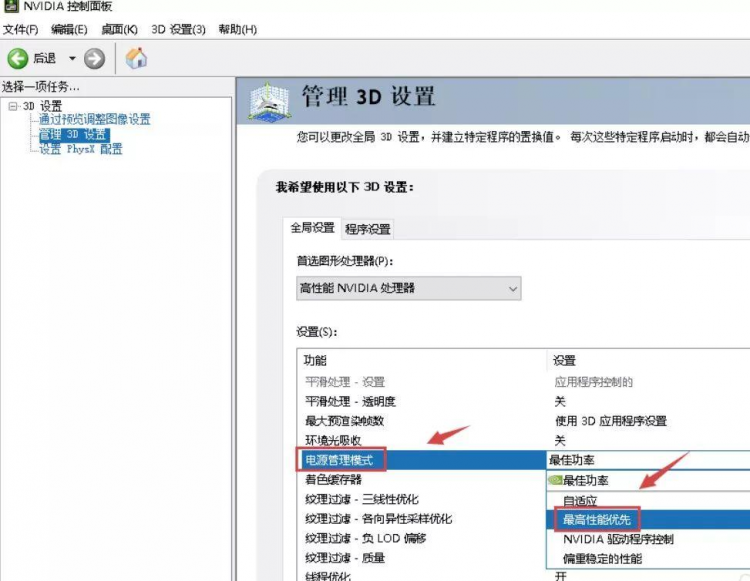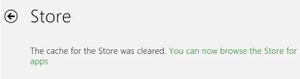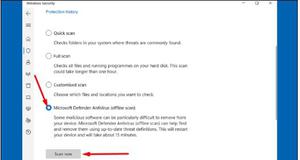如何修复Windows Defender错误代码0x80016CFA
一些 Windows 用户在尝试在浏览器中打开新页面时看到不断弹出 错误代码:0x80016CFA 后向我们提出了问题。已确认 Edge、Internet Explorer Opera、Chrome 和其他一些第 3 方浏览器会发生这种情况。
如果您在每次打开默认浏览器时都看到此类弹出窗口,则您的计算机很可能感染了广告软件程序,该程序有效地劫持了您的浏览器。在大多数情况下,这是由安全研究人员昵称为Rogue.Tech-Support-Scam 的浏览器劫持者实现的。
这是技术支持骗局 的一部分,旨在通过说服用户拨打免费帮助电话以获得支持来欺骗用户。但在这样做之后,他们受到了自称代表微软的个人的欢迎,他们将试图榨取金钱。
这是一个精心策划的骗局,而不是实际的错误消息,因此如果您在浏览器中看到此错误消息,请不要拨打收费帮助电话。
您应该做的是按照一系列说明从您的计算机中删除此广告软件,以阻止弹出窗口再次出现。您可以采用多种不同的方法来解决此问题,具体取决于您遇到的恶意软件的种类。
最有可能的是,您在单击链接或打开电子邮件附件后允许恶意程序感染您的计算机。
您将在下面找到一个步骤列表,这些步骤将允许您处理这个虚假的错误代码:0x80016CFA:
第 1 步:卸载父级恶意应用程序(如果适用)
如果此广告软件在您下载并安装 PUP(可能不需要的程序)后进入您的系统,您应该首先从程序和文件中卸载该程序。如果您要处理基于程序的广告软件,此步骤至关重要,因为即使您已清除浏览器中的恶意代码,它们中的大多数都有重新感染浏览器的能力。
注意:根据您安装的广告软件的种类,此步骤可能不适用,因为诈骗弹出窗口植根于您浏览器的临时文件夹中。如果您无法在已安装应用程序列表中找到可疑程序,请直接转到步骤 2。
按照以下说明卸载恶意应用程序:
- 按Windows 键 + R打开“运行”对话框。接下来,在文本框中键入“appwiz.cpl” ,然后按Enter 键打开“程序和功能”菜单。
- 进入“程序和功能”菜单后,向下滚动已安装程序列表并查找名称可疑的条目。在大多数情况下,您可以通过检查发布者来判断哪个是恶意程序。如果缺少发布者并且您不认识该程序,请右键单击它并从上下文菜单中选择卸载以将其删除。
- 在卸载界面中,按照屏幕提示完成卸载,然后重启电脑,等待下次启动完成。
第 2 步:删除浏览器劫持者
卸载可疑应用程序后,下一步就是从浏览器中清除恶意软件。现在,根据您要处理的恶意软件的种类,触发弹出窗口的代码要么植根于您可能不情愿安装的扩展程序,要么位于当前正在缓存的临时文件中。
因此,删除浏览器劫持者应该分为两步:
- 步骤 1 – 卸载有问题的扩展
- 第 2 步 – 清除浏览器的缓存文件
以下是一些应指导您完成此过程的分步说明:
- 访问浏览器上的操作栏并查找标有“扩展程序”或“加载项”的选项。进入后,查找您不认识的所有扩展名,然后单击“删除”按钮删除它们。
注意:这些步骤仅供参考,因为您看到的屏幕会因您使用的浏览器而异。
- 接下来,清除浏览器的浏览器缓存,并确保清除 cookie 和缓存文件夹。以下是一些分步说明,可帮助您在每个流行的浏览器上执行此操作。
- 重新启动计算机并向下移动到下面的最后一步。
第 3 步:使用 Malwarebytes 进行深度扫描
从浏览器中成功删除广告软件的任何痕迹后,最后一步是确保清除广告软件的所有残留文件,以确保它不会重新感染您的系统。
有多种工具可以帮助您执行此操作,但我们推荐使用 Malwarebytes。这是一款功能强大的按需扫描程序,众所周知,它可以删除可能感染浏览器的大部分恶意软件、广告软件和恶意代码。
如果您决定使用此工具,请确保进行深度扫描而不是快速扫描,以扩大程序范围。这将需要更长的时间,但结果会更好。
在我们撰写本文时,该程序的免费版本仍然提供深度扫描功能。以下是有关使用 Malwarebytes 下载、安装和运行深度扫描的分步说明。
扫描完成后,最后一次重新启动计算机,然后打开之前触发错误代码:0x80016CFA 的同一浏览器。 你不应该再遇到同样的问题。
以上是 如何修复Windows Defender错误代码0x80016CFA 的全部内容, 来源链接: utcz.com/dzbk/940039.html